笔记本内存条安装:唤醒沉睡的潜能,畅享极速体验
在科技高速发展的时代,笔记本电脑已成为我们工作、学习和娱乐的得力助手。而内存条,作为笔记本电脑中至关重要的硬件部件,其容量和速度直接影响着计算机的整体性能。如果你的笔记本出现运行缓慢、频繁卡顿等问题,那么升级内存条也许是提升性能的不二之选。
为了帮助大家轻松完成笔记本内存条安装,我们精心整理了这篇详细指南。从选购内存条到安装步骤,我们将逐一讲解,让你轻松掌握笔记本内存条安装技术,让你的笔记本焕发新生!
选购合适的内存条
在选购内存条之前,我们需要了解笔记本电脑主板支持的内存类型和容量。笔记本电脑只支持特定的内存类型,如DDR3、DDR4或DDR5,因此在选购时需要仔细查看主板规格或咨询专业人士。还需要考虑内存容量,8GB内存条可以满足大多数日常使用需求,而16GB或32GB内存条则适用于专业人士或游戏玩家。
安装内存条
1. 断电并拆卸后盖
安装内存条前,请务必断开笔记本电脑的电源并拆卸后盖。拆卸后盖的 *** 因机型不同而异,具体请参考官方说明书或网上教程。
2. 找准内存插槽
打开后盖后,即可找到内存插槽,通常位于主板靠近处理器的位置。内存插槽上有卡扣,在安装内存条时需要先将这些卡扣打开。
3. 对准内存缺口
内存条上有一个缺口,需要与内存插槽上的缺口对齐。如果内存条的方向不对,将无法正常安装。
4. 用力压下内存条
对齐内存插槽后,用力将内存条压下,直至两侧卡扣发出“咔哒”一声,表示内存条已牢固就位。
5. 安装其他内存条(如有必要)
如果需要安装多个内存条,请重复上述步骤,将所有内存条安装到内存插槽中。
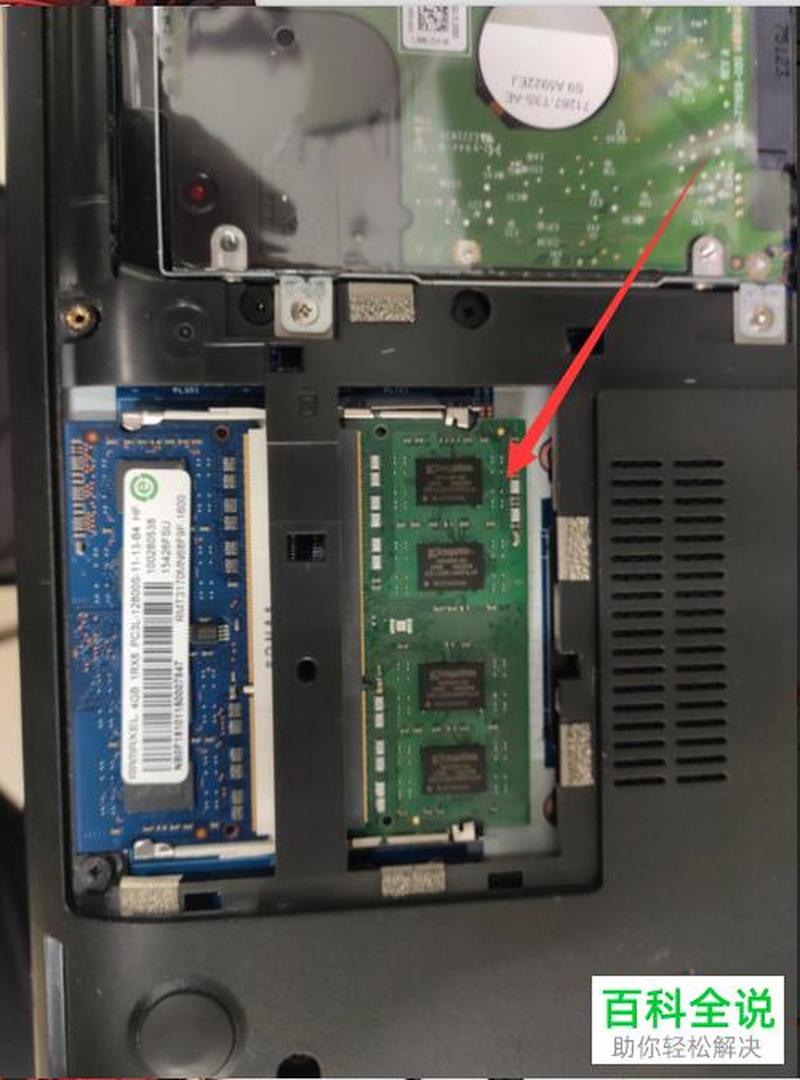
6. 盖上后盖
安装完成后,盖上笔记本电脑后盖,并拧紧螺丝。
常见问题
1. 安装内存条后无法开机
如果安装内存条后无法开机,请尝试以下步骤:
检查内存条是否正确安装到位。
尝试更换其他内存条。
重置BIOS设置。
2. 内存条容量无法识别
如果系统无法识别新安装的内存条容量,请尝试以下步骤:
更新BIOS。
确保内存条与主板兼容。
联系专业人士解决问题。
升级内存条带来的好处
升级笔记本内存条可以带来诸多好处,包括:
1. 运行速度提升
内存条容量越大,计算机运行速度越快,尤其是在处理大型软件或多任务处理时。
2. 多任务处理能力增强
充足的内存空间可以提高计算机的多任务处理能力,允许同时运行多个程序而不卡顿。
3. 软件加载时间缩短
内存条容量越大,软件加载时间越短,大幅提升使用体验。
4. 游戏性能提升
对于游戏玩家来说,足够的内存条容量至关重要,可以提升游戏帧率和画质,带来更流畅的游戏体验。
5. 减少硬盘使用
当计算机内存不足时,系统会将部分数据临时存储到硬盘上,从而影响硬盘速度。升级内存条可以减少这种情况发生,提高整体性能。







